Slik tilpasser du hurtighandlingene dine i Windows 10s handlingssenter

Windows 10s Quick Actions-brytere er en praktisk måte å justere enhetens konfigurasjon på uten å måtte åpne hele Innstillinger-appen. Du kan endre
Med Windows 10 Jubileumsoppdateringen som kommer senere neste måned, vil Windows 10 Action Center være mer enn bare et sted å gå for å se tapte varsler. Handlingssenteret vil være et sted du kan gå for å se hva som er viktigst for deg og alle gjøremålene på agendaen din.
Windows 10 Anniversary Update vil gi en rekke forbedringer til Action Center for å gjøre varslinger mer relevante og mer strømlinjeformede enn noen gang før. På Build 2016 avduket Microsoft flere av disse nye funksjonene for Action Center. For de som er en del av Windows Insider-programmet på Fast and Slow-ringene for Windows 10 Preview-bygg, har du allerede tilgang til disse funksjonene; ikke-Windows Insider-brukere vil få tilgang til disse funksjonene som en del av Windows 10 Anniversary Update som kommer i slutten av juli, eller muligens tidlig i august .
Microsoft deler noen nyttige tips om hvordan du bruker de nye funksjonene som er tilgjengelige i Action Center. Windows Insiders kan dele tilbakemeldingene sine gjennom Feedback Hub under "Start og handlingssenter", mens alle andre må vente på Windows 10 Jubileumsoppdateringen.
Konfigurer Cortana ved å logge på Microsoft-kontoen din . Når du er logget på, kan Cortana koble til og synkronisere Outlook-kontaktene, kalenderen og angi påminnelser om viktige ting i livet ditt. Du kan til og med sette opp bildepåminnelser ved å bruke Cortana. I tillegg er Cortanas notatbok et nyttig sted å gå til oppsettvarsler for nyhetsoppdateringer om favorittidrettslaget ditt, eller holde deg oppdatert med favorittnyhetsemnene dine. Gjør dette ved å legge til emner og team og aktivere avmerkingsboksen for varsler.
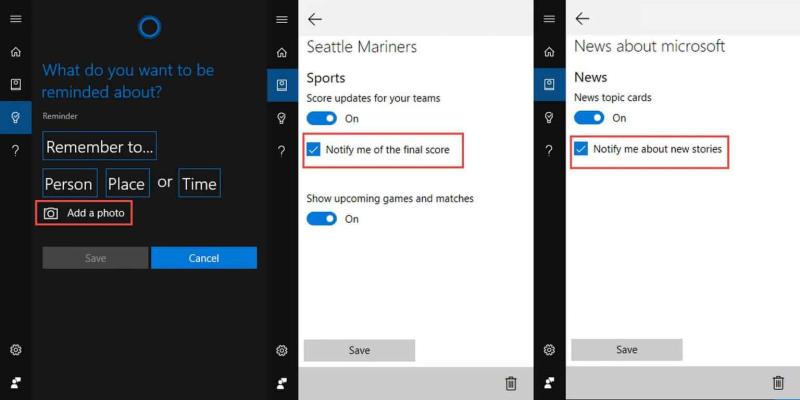
Cortana for Windows 10 action center
Last ned favorittappene dine (som er tilgjengelige) . Mange Windows 10-apper har funksjonsrike varsler. Flipboard , Skype UWP Preview og Facebook , er noen eksempler, med flere Windows 10-apper der ute som også har denne funksjonaliteten. Microsoft er allerede bekreftet å jobbe med å bringe Snapchat til Windows 10 Mobile , så det kan være mulig en universell Snapchat-app kommer seg til plattformen også.
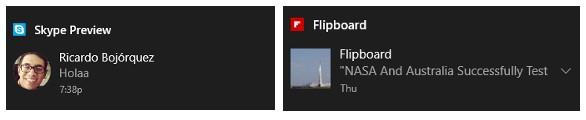
Windows 10-appvarsler
Bruk Microsoft Edge for å få nettvarsler fra favorittnettstedene dine . Hvis du er interessert i å sette opp denne Windows 10 Action Center-funksjonen, åpne Microsoft Edge, besøk et nettsted som støtter nettvarsler (f.eks. web.skype.com, web.groupme.com). Logg inn på nettstedet, gi tillatelser, og du er klar til å gå. Så lenge Microsoft Edge-nettleserfanen er åpen, vil du få nettvarsler fra det nettstedet i handlingssenteret ditt.
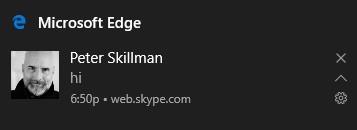
Microsoft edge web-varsler
Få telefonvarsler på din Windows 10 PC . Alt du trenger å gjøre er å sørge for at du er logget på Cortana på begge enhetene med samme Microsoft-konto. Når det er gjort, bør du se telefonvarslene dine etterlignet på din Windows 10-PC, og du bør begynne å se telefonens varsler speilet på PC-en din. I tillegg til Windows 10 for telefoner, fungerer dette også for Android-enheter ved å laste ned Cortana-appen på Android .
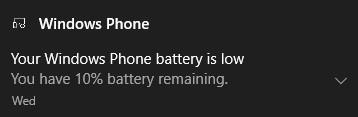
Telefonvarsler
Windows 10 lar deg også kontrollere hvordan du får varslene dine . Du kan velge om du vil videresende varslene til telefonen din, endre varslingsprioritetsnivåer, endre appvarsler, endre antall varsler og tilpasse hurtighandlinger. For å endre varslingsinnstillingene dine, vil du gå til Cortana-innstillinger > Administrer varsler > Velg enheten din. Du kan også klikke og holde varselet for å få frem innstillingsalternativet for om du vil se et varsel fra mobilenheten din.
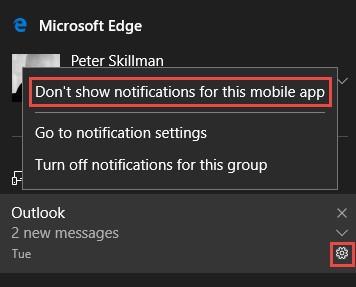
Varslingsinnstillinger
For å endre prioritetsnivået for visse varsler, som fra din favoritt Windows 10-app, gå til Innstillinger > System > Varsler og handlinger > Velg en app og velg prioritetsnivået du ønsker; Normal, Høy eller Topp. Windows 10-appen med det siste varselet vises øverst i hver prioritetsgruppe for appvarsling.
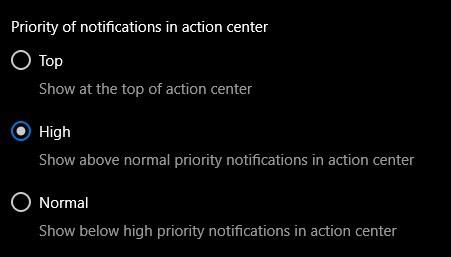
Prioritetsnivå for varsler
Nå som du har valgt prioritetsnivået for varslene dine, kan du velge antall varsler du vil se i Windows 10 Action Center. Standard antall varsler du ser i Windows 10 Action Center er tre, men du kan endre antall varsler til én, tre, fem, ti eller tjue. Hvis du vil endre antall varsler du ser i Windows 10 Action Center, går du til Innstillinger > System > Innstillinger for varsler og handlinger og velger en app fra listen. Hvis du ikke vil se noen varsler i det hele tatt, kan du velge å slå av varslinger helt.
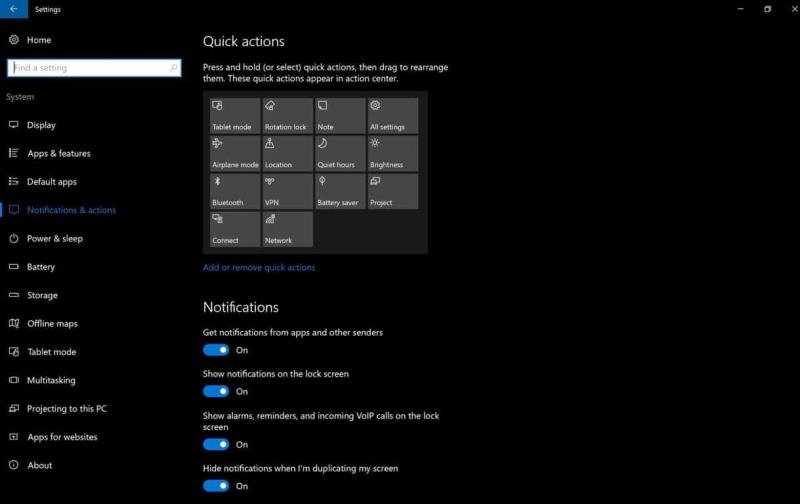
Tilpasningsskjerm for raske handlinger
Fra innstillingsskjermen for varsler og handlinger kan du også endre hurtighandlingene som vises i Windows 10 Action Center. Legg til, fjern eller omorganiser hurtighandlingene etter behov. Flere Windows 10 Action Center-tilpasningsfunksjoner kan bli tilgjengelige i den kommende jubileumsoppdateringen for Windows 10.
Hvis du er en Windows Insider og har noen tilbakemeldinger om gjeldende Windows 10 Action Center på forhåndsvisningsbygg 14372 eller for den kommende jubileumsoppdateringen, kan du bruke Feedback Hub under "Start & Action Center." På Twitter kan du kontakte Microsoft Windows Core UX Community Champion, Jen Gentleman , eller Microsofts daglige leder for Windows Core UX, Peter Skillman .
Windows 10s Quick Actions-brytere er en praktisk måte å justere enhetens konfigurasjon på uten å måtte åpne hele Innstillinger-appen. Du kan endre
Windows 10s mai 2019-oppdatering overhalte Quick Actions-området i Action Center-varslingsgrensesnittet. Det er nå raskere og enklere å tilpasse din
Av de sannsynlige hundrevis av innstillinger i Windows, er det bare en håndfull du kan bruke på daglig basis. Windows 10 gjør det lettere å komme til disse
Windows 10 kan synkronisere varsler på tvers av enhetene dine, slik at du blir varslet om tekstmeldinger og appvarsler fra telefonen på PC-en. De
Windows 10s Action Center samler alle varslene dine i en enkelt feed, slik at du kan sjekke inn på e-postvarsler, oppdateringer på sosiale medier og siste nyheter
Med Windows 10 Jubileumsoppdateringen som kommer senere neste måned, vil Windows 10 Action Center være mer enn bare et sted å gå for å se din savnede
Windows 10 viser varslingsbannere i 5 sekunder før de flyttes til Action Center. Dette kan føles for raskt og oppjaget, spesielt når du
Bluetooth lar deg koble Windows 10-enheter og tilbehør til PC-en din uten behov for ledninger. Her er ulike teknikker for å løse Bluetooth-problemer.
Lær deg å ta kontroll over personvernet ditt ved å tømme Bing-søkeloggen og Microsoft Edge-loggen med enkle trinn.
Oppdag den beste samarbeidsprogramvaren for små bedrifter. Finn verktøy som kan forbedre kommunikasjon og produktivitet i teamet ditt.
Lær hvordan du holder statusen din aktiv i Microsoft Teams. Følg våre trinn for å sikre at du alltid er tilgjengelig for kolleger og kunder.
Oppdag den beste prosjektledelsesprogramvaren for småbedrifter som kan hjelpe deg med å organisere prosjekter og oppgaver effektivt.
Gjenopprett siste økt enkelt i Microsoft Edge, Google Chrome, Mozilla Firefox og Internet Explorer. Dette trikset er nyttig når du ved et uhell lukker en hvilken som helst fane i nettleseren.
Hvis du har mange duplikater klumpet på Google Photos eller ønsker å eliminere duplikatbilder, så sjekk ut de mange måtene å slette duplikater i Google Photos.
Hvordan fikse at Nintendo Switch ikke slår seg på? Her er 4 enkle løsninger for å fikse at Nintendo Switch ikke slår seg på.
Lær hvordan du tilbakestiller Gmail-passordet ditt enkelt og sikkert. Endre passordet regelmessig for å beskytte kontoen din.
Lær hvordan du konfigurerer flere skjermer på Windows 10 med denne bloggen. Det være seg to eller tre eller flere skjermer, du kan enkelt sette opp skjermer for spilling eller koding.















